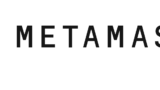どうもどうも
MAYUK0です。
OpenseaでNFT販売をしているんだけど、
他の方の作品も購入したいな!!
あ、、、
でも欲しい作品がポリゴン。イーサリアムしか持ってない。
私がまさにこの状況でした。
この場合、メタマスクにポリゴンを紐づけし、
イーサリアムをポリゴンにブリッジ(両替)をしなければいけません。
(※ガス代を抑えたswapという方法もありますが、今回はブリッジについてになります。)
この記事では、イーサリアムしかない人がポリゴン作品を買う
ための手順についてお読みいただけます。
色々とやることはありますが、1つずつ真似てやれば大丈夫です。
なお、ガス代がかかってきますので安い時にすることをおすすめします!
では見ていきましょう!
NFTを始めるには、コインチェックの開設から始めましょう。

♢ 目 次 ♢
イーサリアムからポリゴンにブリッジする手順
最初に大まかな手順について見ていきましょう!
- コインチェックの開設
- メタマスクを用意しイーサリアムを購入
- メタマスクのウォレットにポリゴンネットワークを追加
- ガス代の値動きをチェック
- イーサリアムをポリゴンにブリッジ(両替)
- メタマスクにトークンを追加する
1番のコインチェックの開設や、2番のメタマスクなど終わっている方は、
必要なところからお読みください!
コインチェックの開設
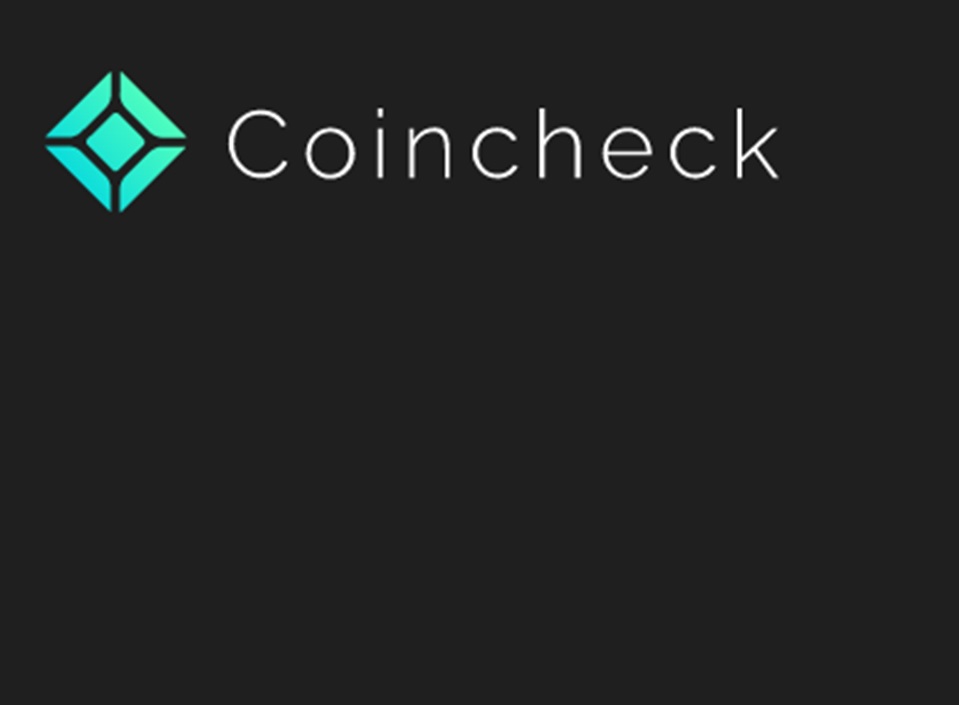
全くこれからNFTを始めます!という方は、
コインチェックの開設から始めましょう!

詳しい手順は、こちらの記事にわかりやすくまとめていますので参考にどうぞ。
メタマスクを用意しイーサリアムを購入
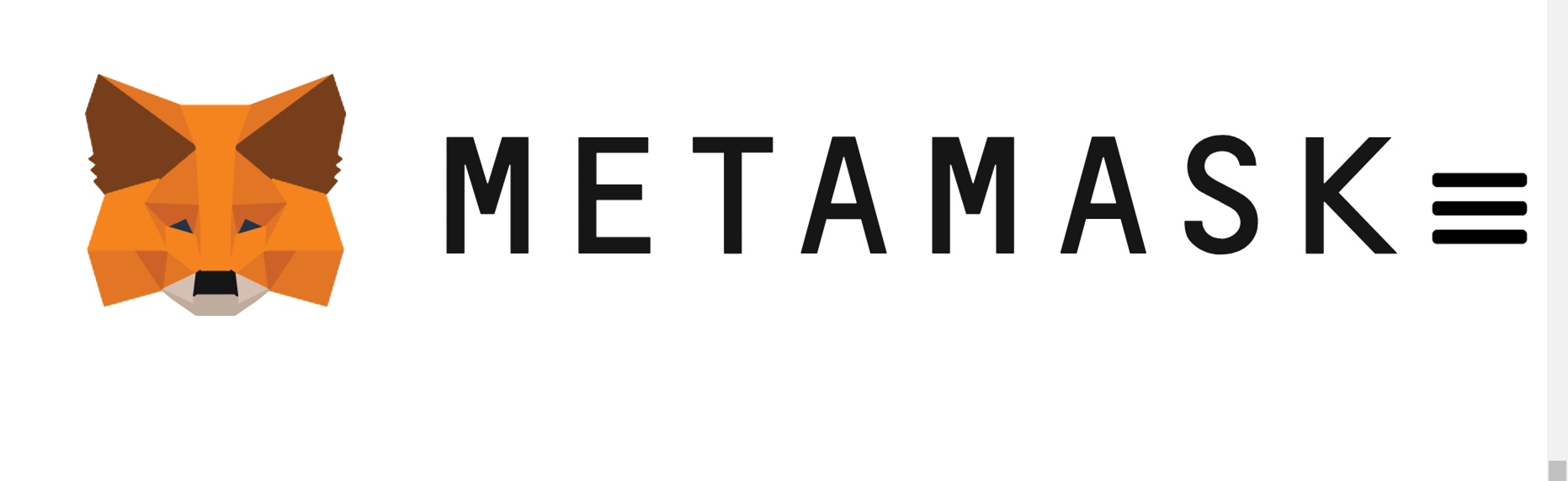
コインチェックの開設が終わったら、
- コインチェックでイーサリアムを購入
- デジタルウォレットのMetaMaskを用意
- イーサリアムをMetaMaskへ送金
をします。
まだの方は、下の記事に詳しくまとめていますので参考にどうぞ。
メタマスクのウォレットにポリゴンネットワークを追加

メタマスクにポリゴンを紐づけしていきます。
メタマスクを開きます。
最初に、メタマスクのピンクで囲んだところをクリック。
ネットワークの追加をクリック。
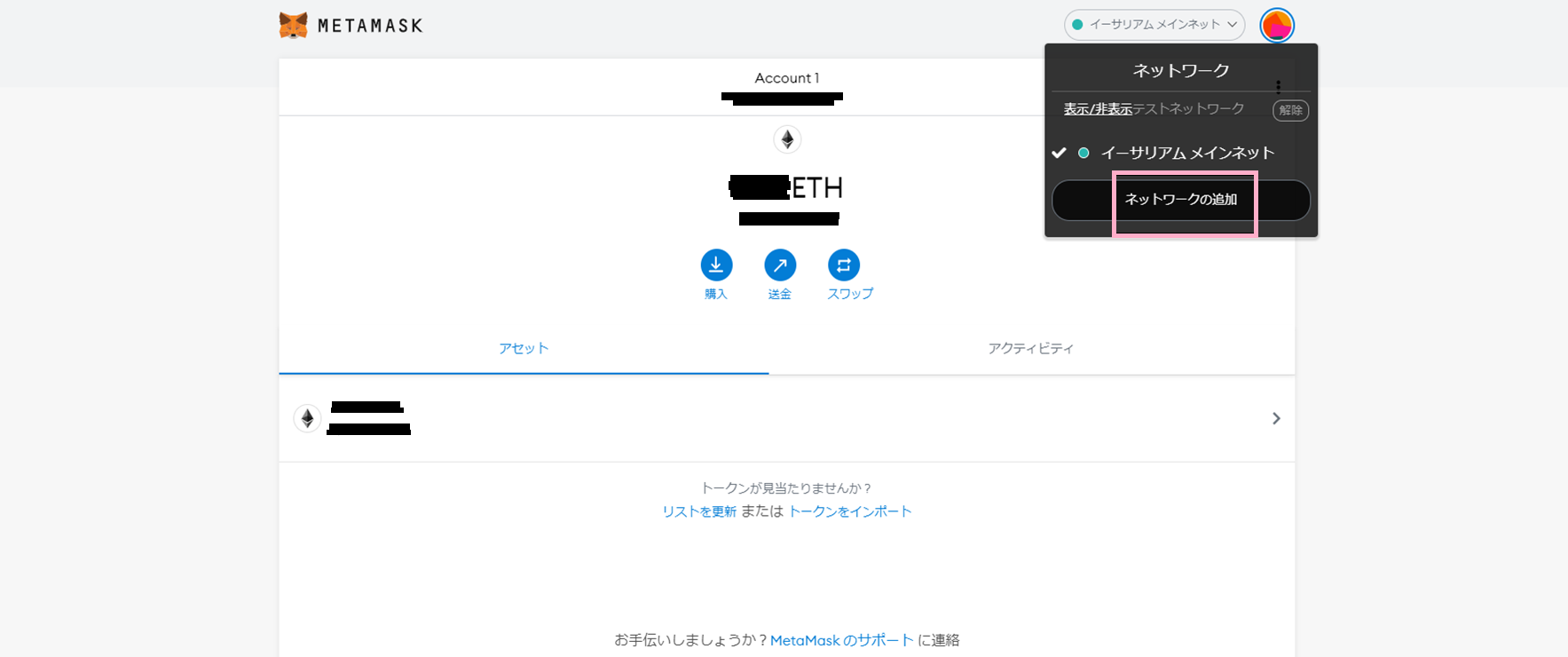
こんな画面が開くと思いますので、入力していきます。
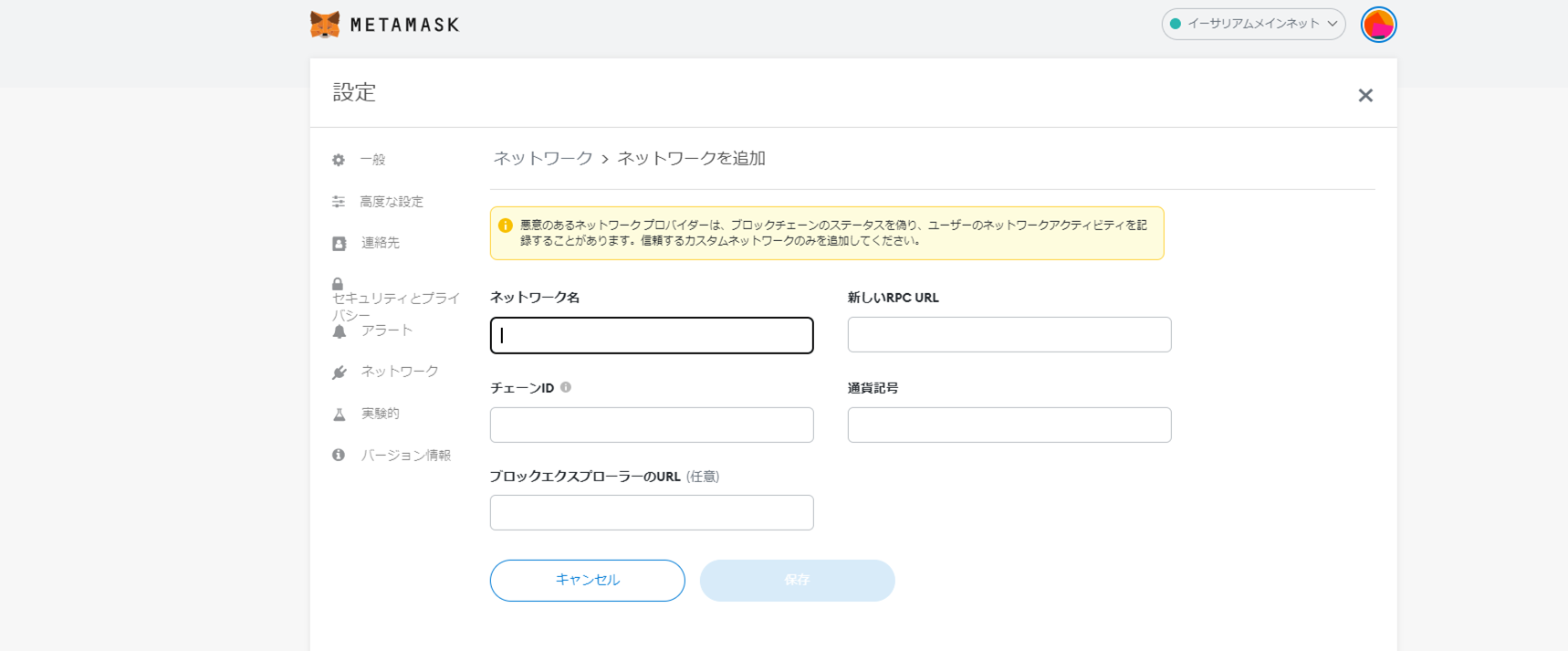
入力する内容はこちらをコピーペーストして埋めてください↓
新しいRPC URL: https://polygon-rpc.com
チェーンID: 137
通貨記号: MATIC
ブロックエクスプローラーのURL: https://polygonscan.com/
入力が終わったら、保存をクリック。
紐づけられているか確認します。
メタマスクに行き、ピンクで囲んだところをクリック。
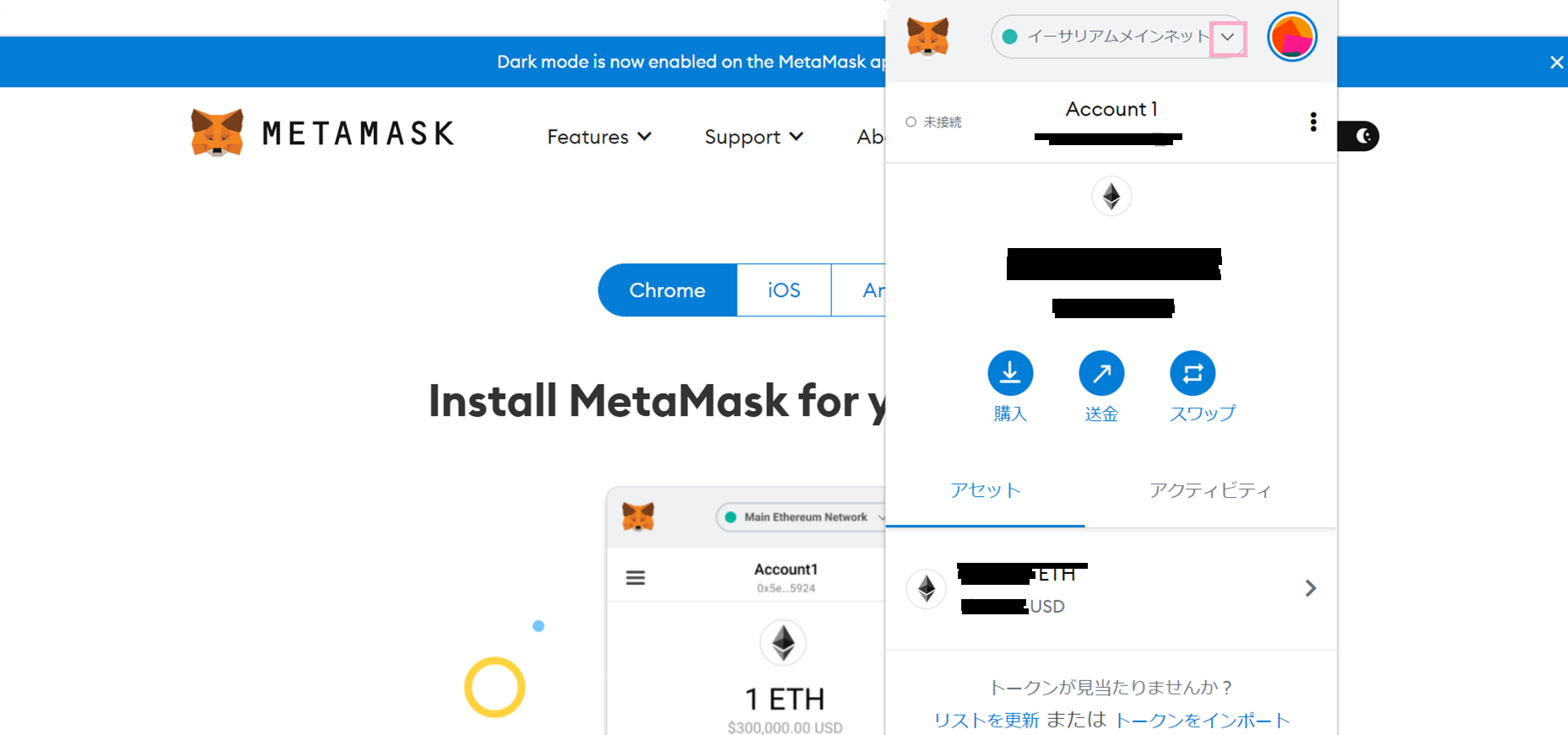
ピンクのMatic Mainnetが追加されていれば完了です!
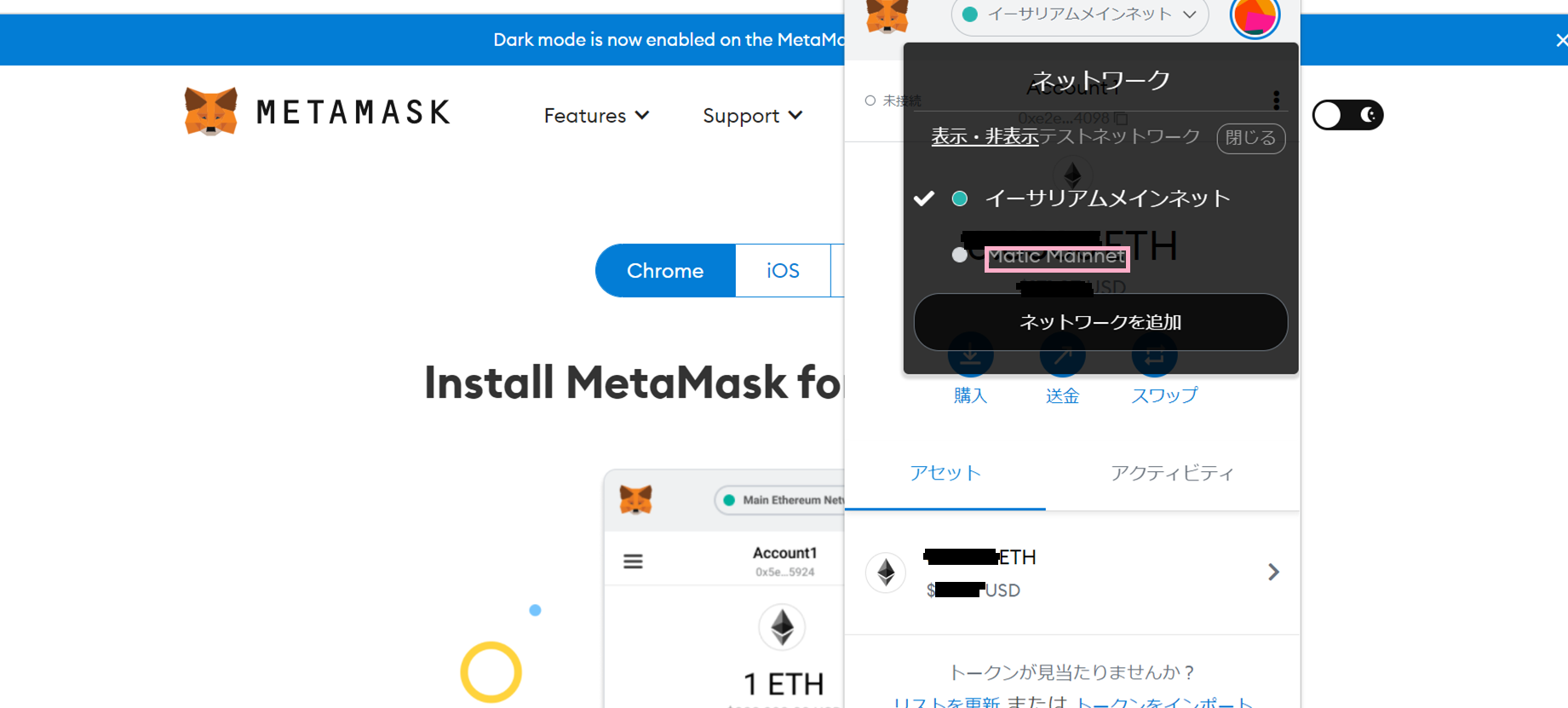
より詳しい解説や、イーサリムしかない人がポリゴンで2つ目のコレクションを
作りたい方は、こちらの記事が参考になります。
ガス代の値動きをチェック
イーサリアムをポリゴンにブリッジ(両替)するには、ガス代がかかります。
ブリッジする前に、そのぐらいの相場なのか確認して、少しでも安い
時にしたいですよね?
そんな時は、いくつかのサイトで確認できます。
ガス代は高い時と低い時の差があるので、できる限りやすい所でまとめてポリゴンに
ブリッジしておくと良いですよ!
海外で大きなプロジェクトイベントがあったりすると、ガス代が60万70万円なんて
事もあります(汗)。ウォレットに入ってなければ決済されませんけど、数万円の時に
うっかりは避けたいですね!
イーサリアムのガス代がチェックできるサイト

イーサリアムをポリゴンにブリッジ(両替)
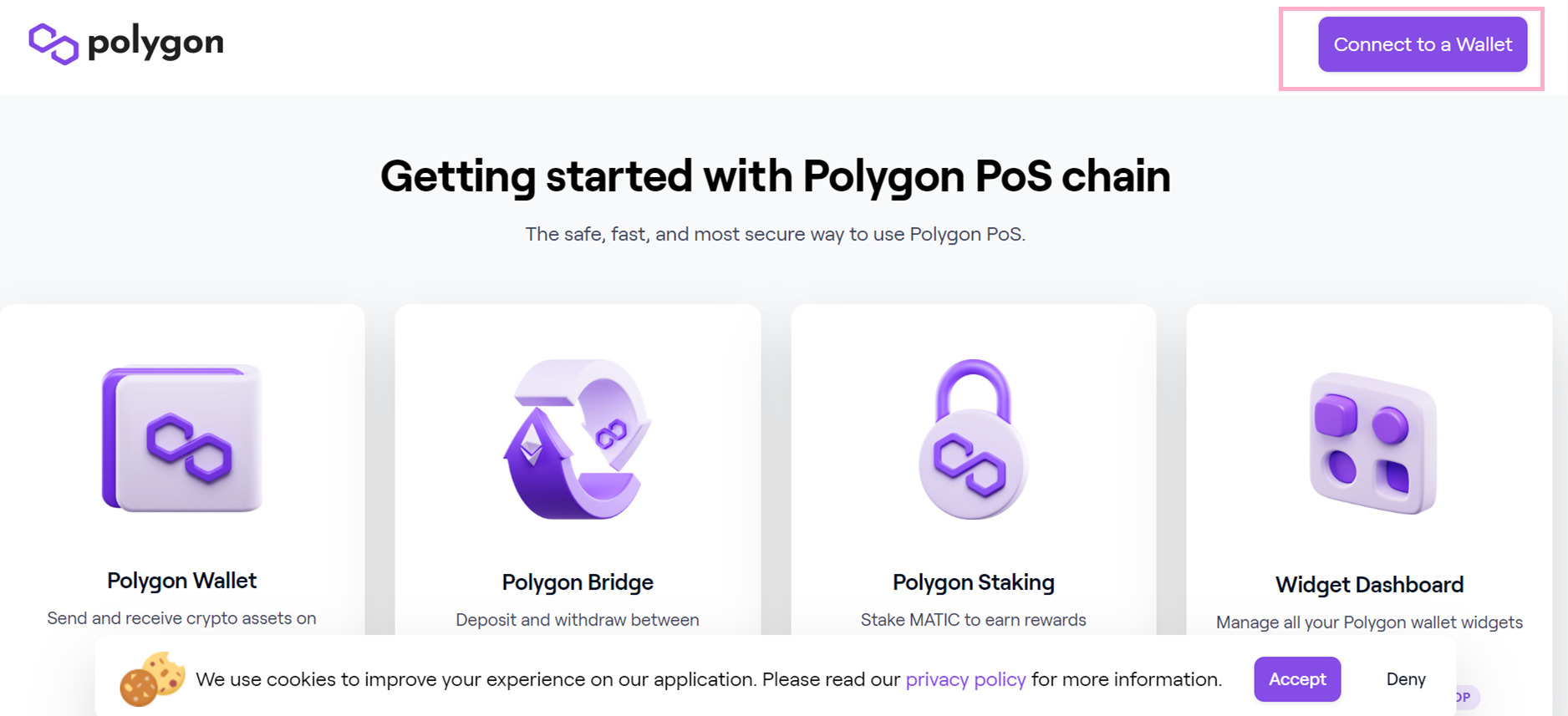
イーサリアムをポリゴンにブリッジしていきます。
下の公式サイト、『Matic Web Wallet V2』をクリック。
※偽サイトや詐欺被害が出ていますので、下の公式から入ってください。
上位表示のサイトを信じて入ったら、ウォレット盗まれたという事例があります。
開いたら、ピンクで囲んだ『Connect to Wallet』をクリック。
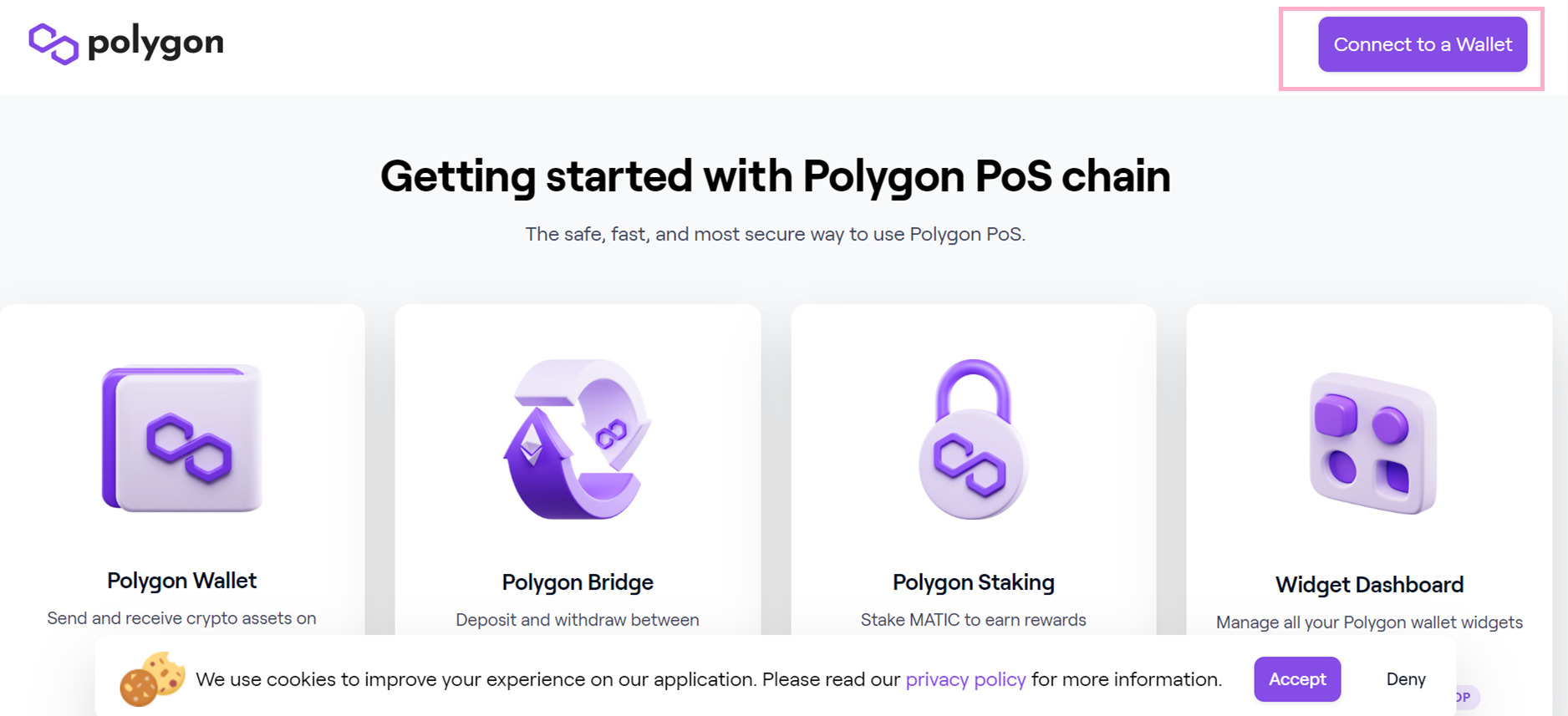
Metamaskをクリック。
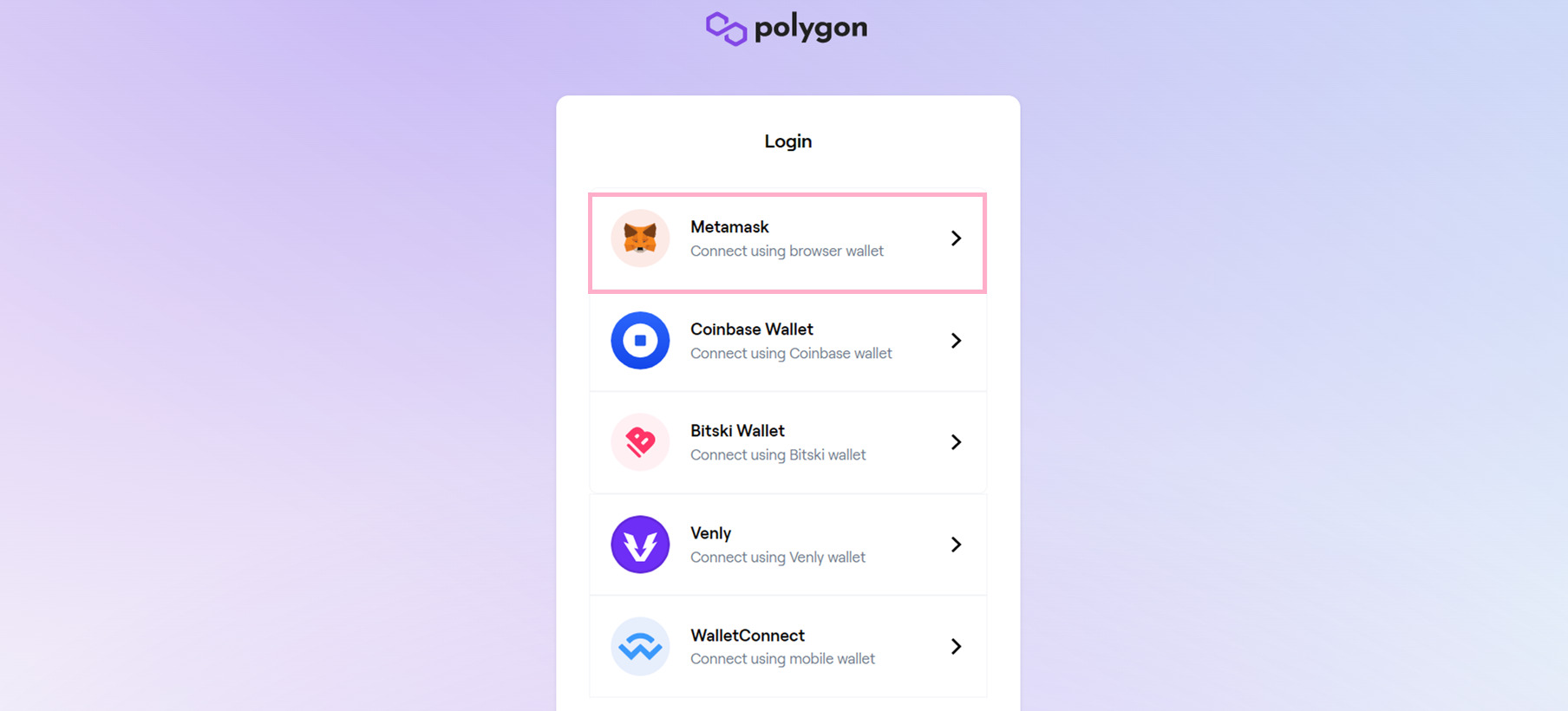
メタマスクが開くので、接続します。
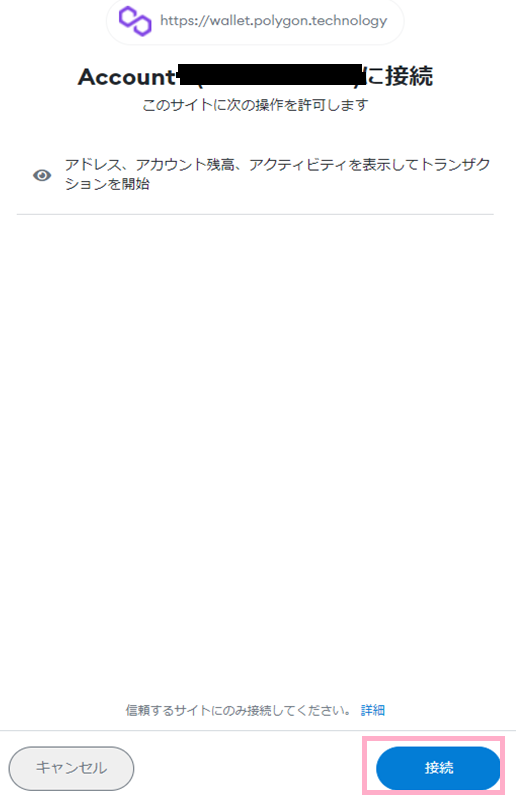
画面が変わり、右上の所にメタマスクが出ていれば、接続できています。
次に、ピンクで囲んだ『Polygon Bridge』をクリック。
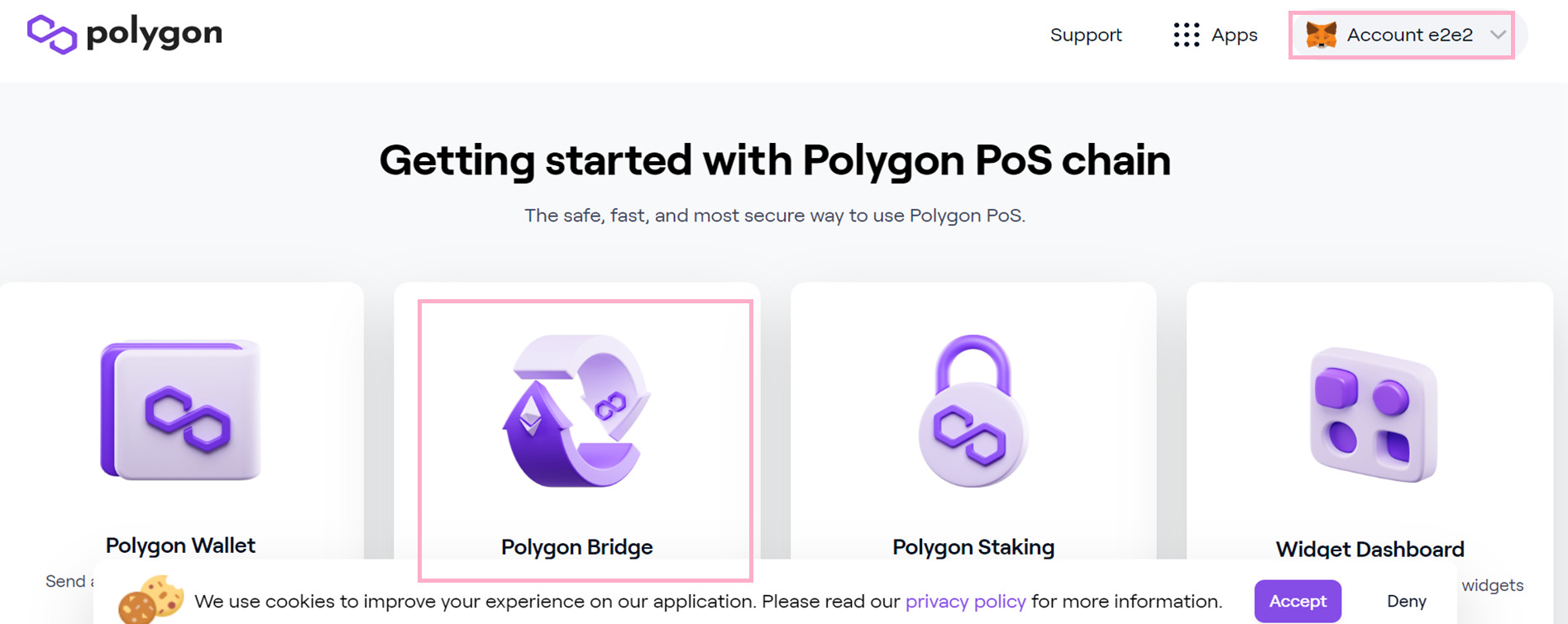
『Deposit』を選択し、『Ether』を選択。
ブリッジしたい数字を入力し、『Transfer』をクリック。
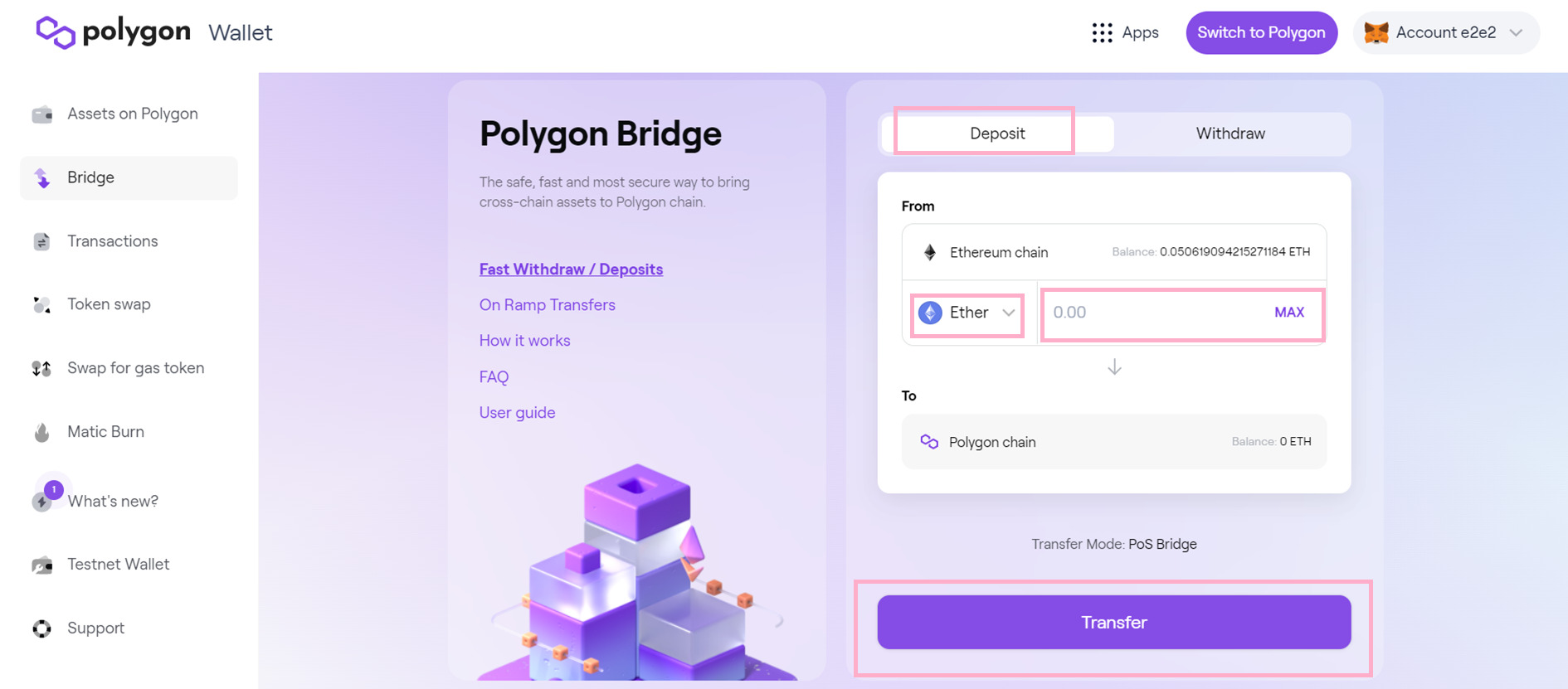
注意事項が出てきます。良ければ『continue』をクリック。
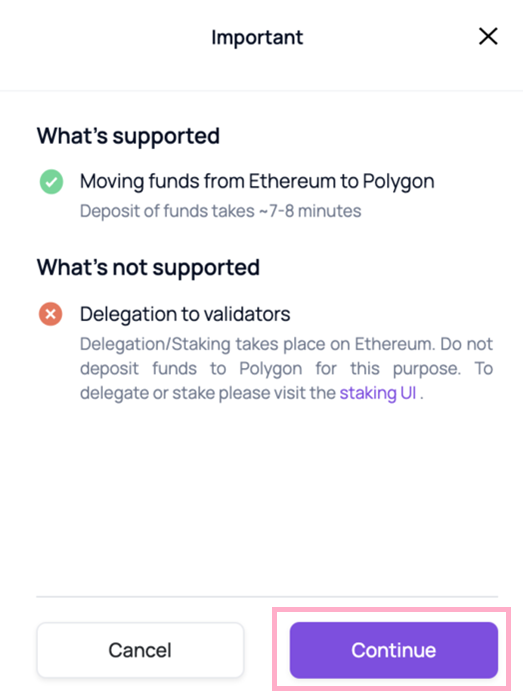
Complete Depositの所に推定のガス代が出てきます。
(実際の金額はこの時点では異なり、まだ確定ではありません。)
『Continue』をクリック。
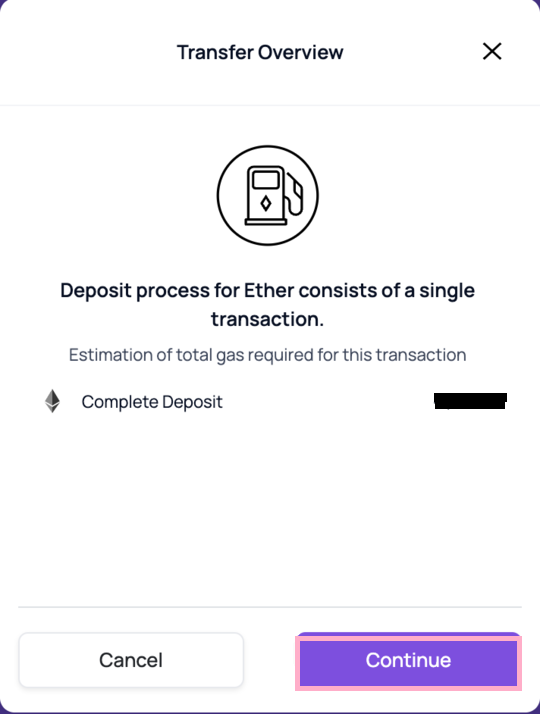
送金画面が出てきますので『Continue』をクリック。
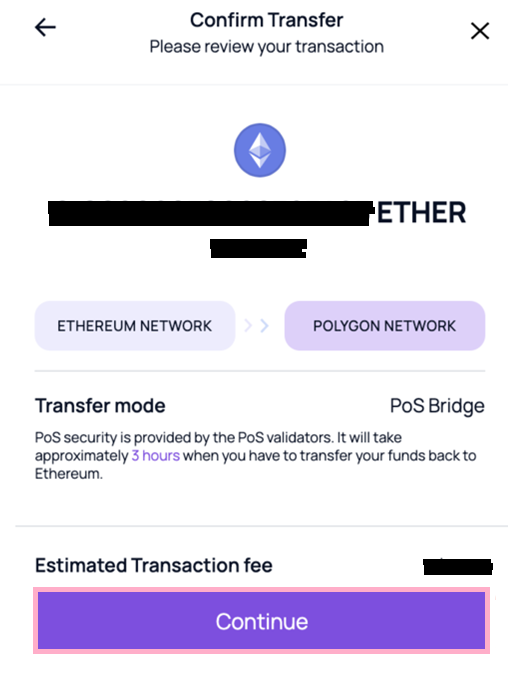
すると、メタマスクが起動します。
ここで正式なガス代が精算されますので、ガス代に納得したら
『確認』をクリックしましょう。
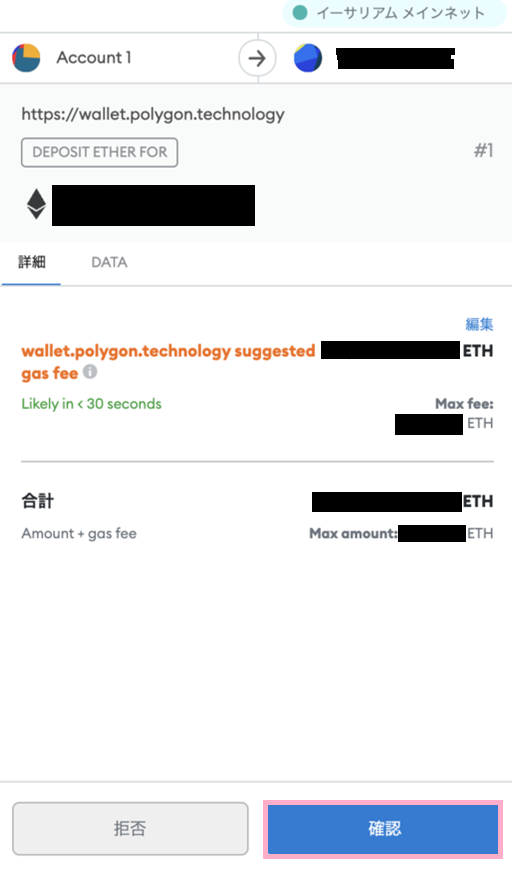
送金手続きが始まります。くるくる回り、7分程かかります。
送金完了(Transfer completed successfully)になるまで待ちましょう。
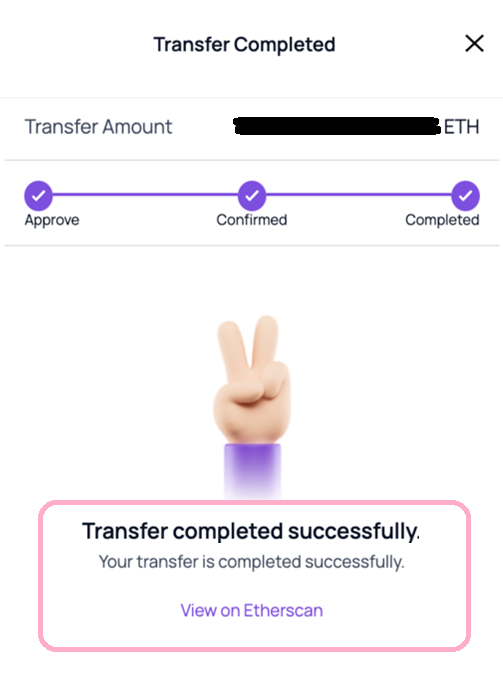
これでイーサリアムをポリゴンにブリッジする作業は終了です。
メタマスクにトークンを追加する
メタマスクにトークンを追加していきます。
メタマスクを開き、ネットワークを『Matic Mainnet』を選択し、
『トークンをインポート』をクリックします。
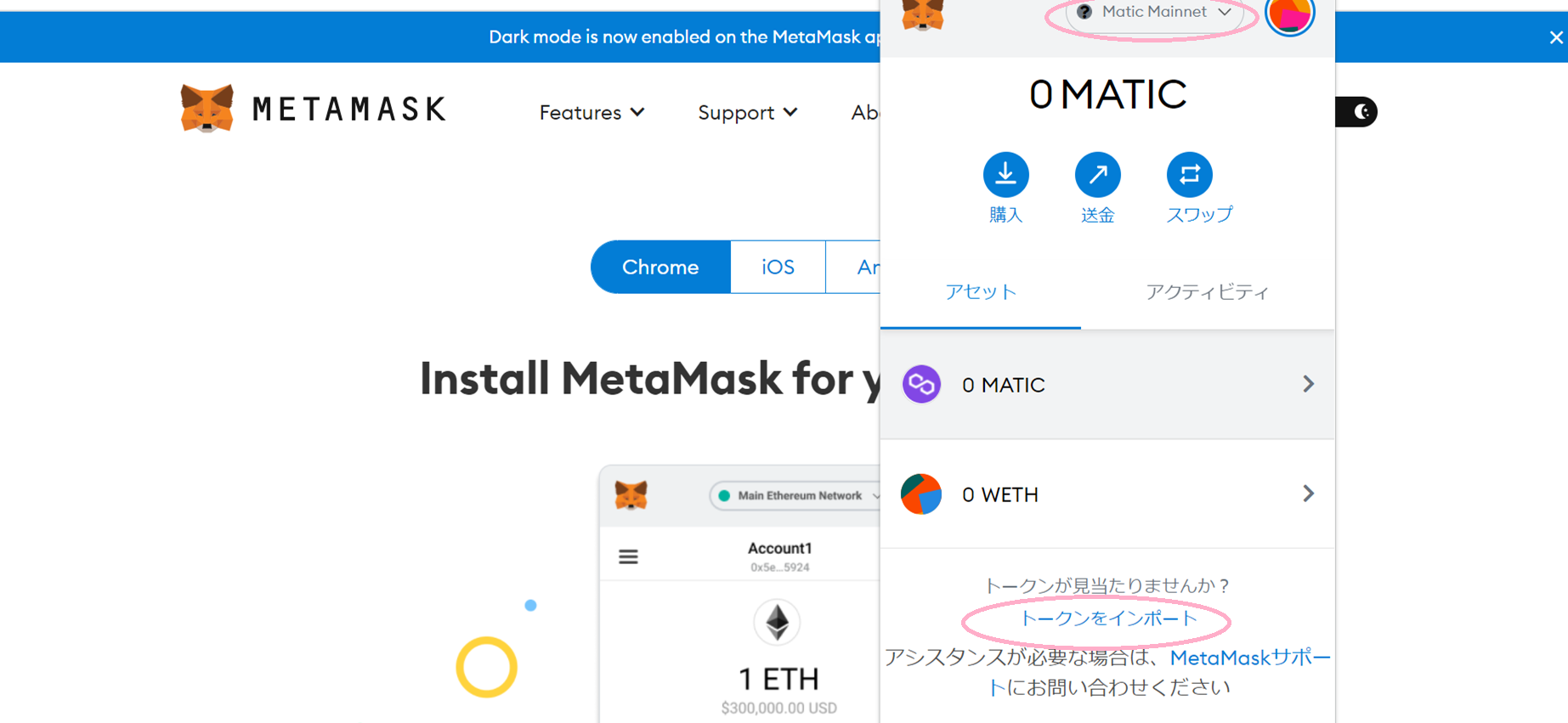
次に、トークンコントラクトアドレスを入力します。
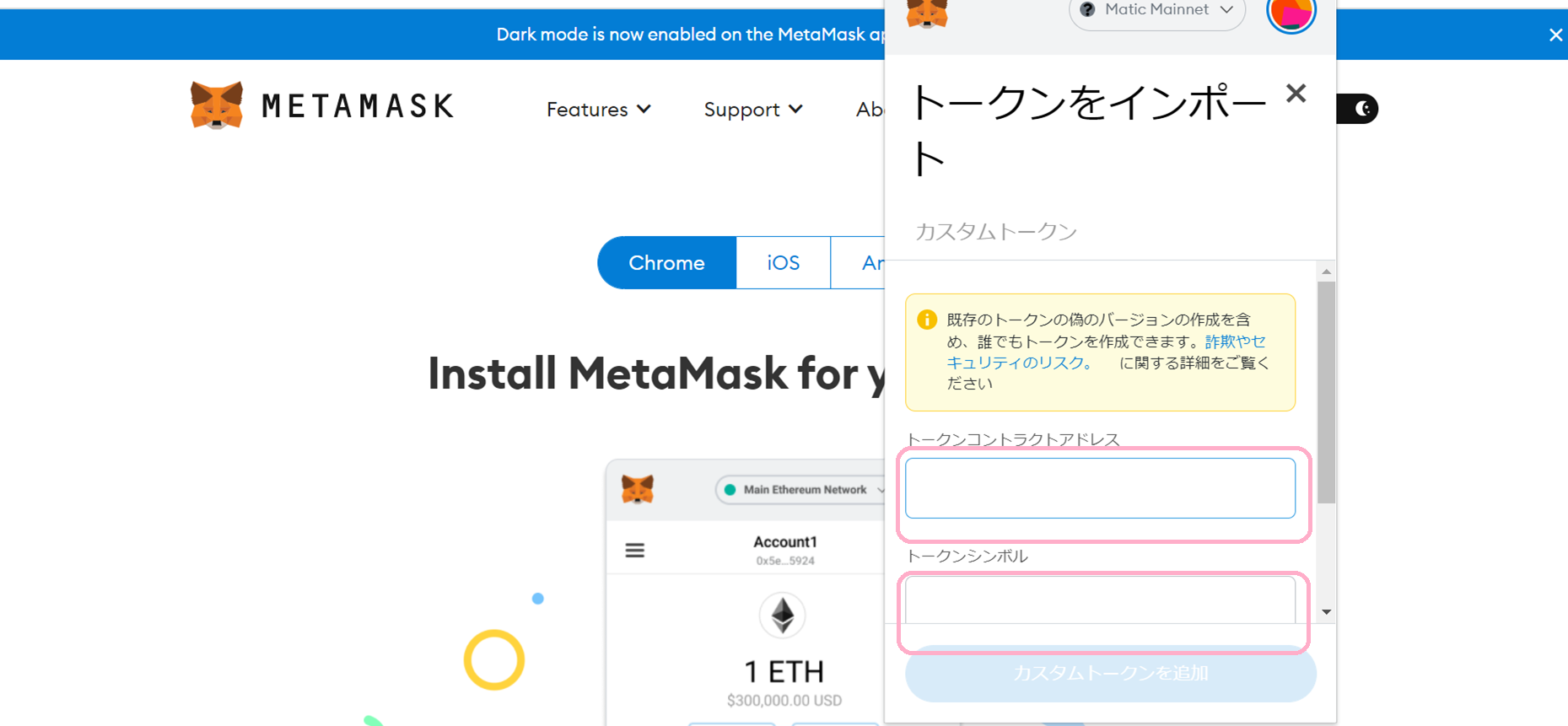
トークンコントラクトアドレスは、トークンによって違うのですが、
今回はMMT(マナブ・メルマガ・トークン)を追加してみます。
以下のアドレスです。
0x2a4f377e0bb3f7c38024140d6bd750ed948b7d9b
トークンシンボルは特に何もしなくて大丈夫です。
終わったら、『カスタムトークンを追加』をクリック。
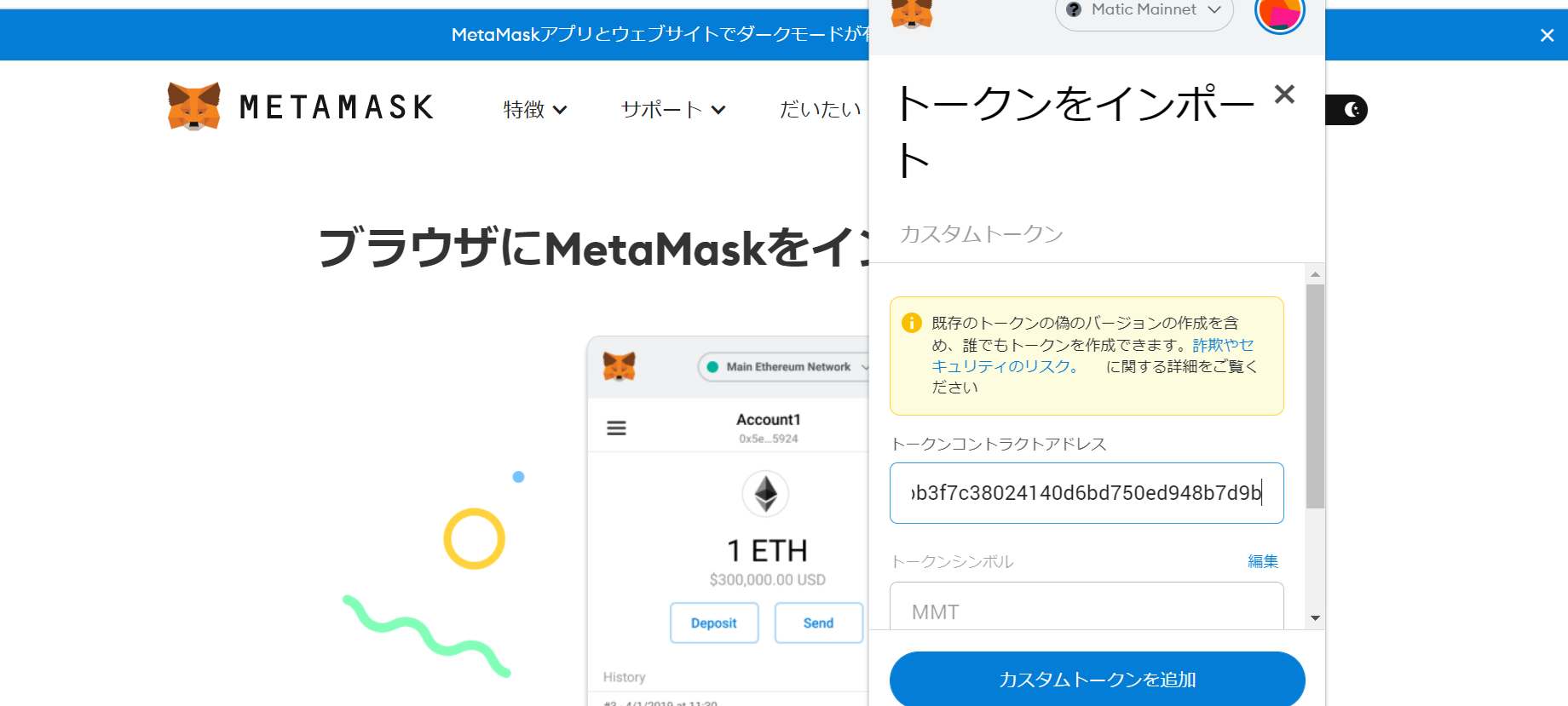
確認画面が出てきますので、『トークンを追加』をクリック。
Matic Mainnetに戻ると、メタマスクにMMTが追加されています。
実際に、トークンを受け取ると、0MMTの所の数字が反映されます。
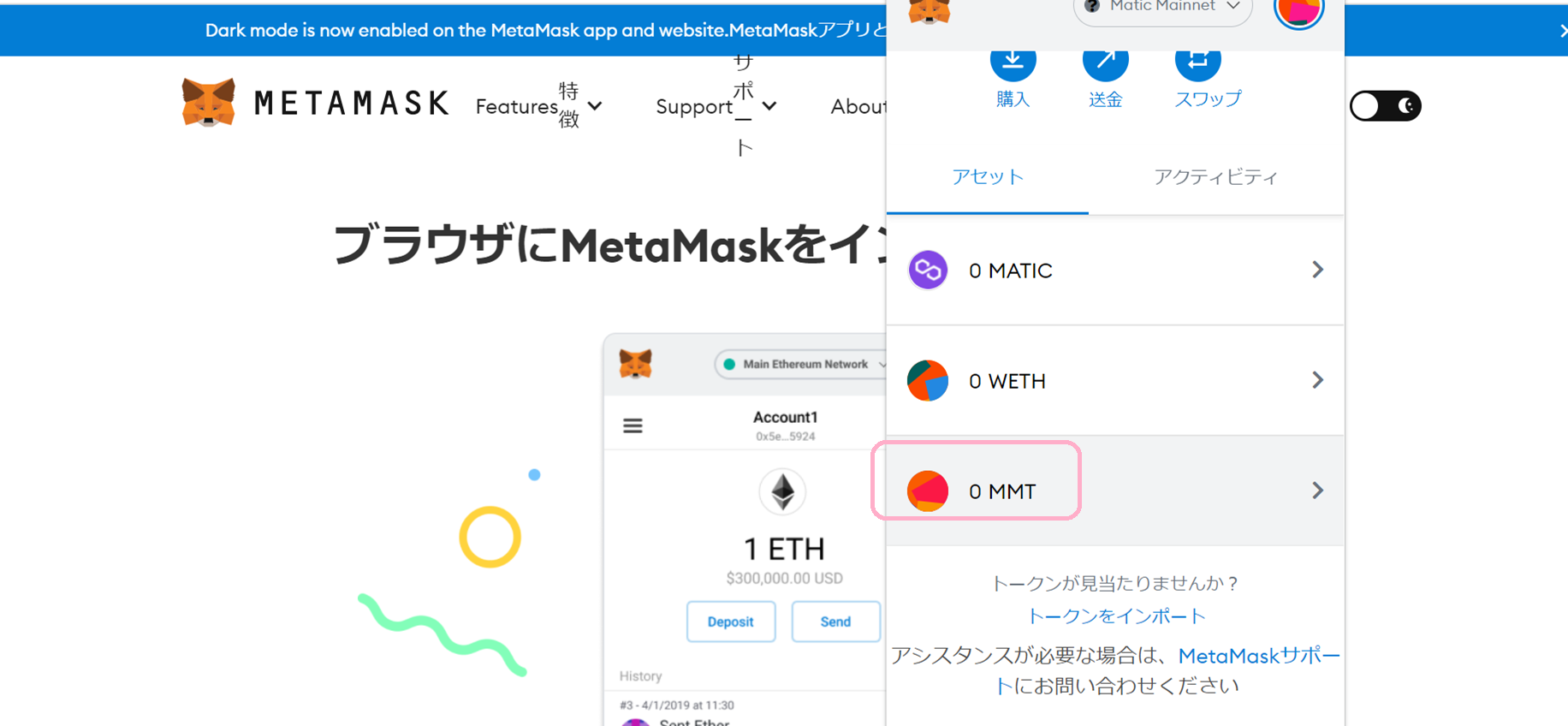
これですべての作業を以上になります。
お疲れ様でした。
にほんブログ村に参加しています。
にほんブログ村